-

- Запись
-
Запись с добавлением анимационных эффектов (АНИМАЦИОННЫЙ ЭФФЕКТ)
Запись с добавлением анимационных эффектов (АНИМАЦИОННЫЙ ЭФФЕКТ)
К видеозаписям могут быть добавлены анимационные эффекты.
Анимационные эффекты отображаются, когда распознаются улыбки или когда прикасаются к экрану.
Во время настройки
|
По завершении настройки
|
Примечание
|
|---|---|---|
 |
 |
Анимация (эффект) отображается, когда распознаются улыбки. |
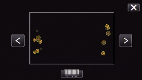 |
 |
Анимация (эффект) отображается, когда распознаются улыбки. |
 |
 |
Анимация (эффект) отображается, когда распознаются улыбки. |
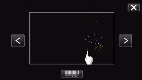 |
 |
Анимация (эффект) отображается при прикосновении к экрану. |

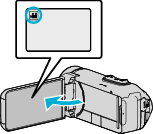
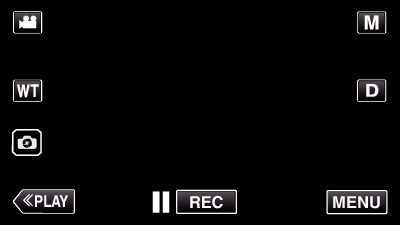
_UJDCILmpidhcjd.png)
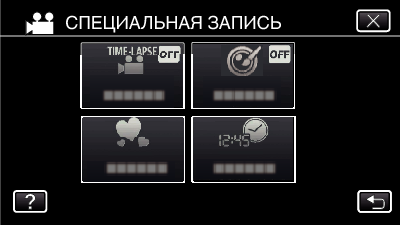

 или
или  , чтобы изменить эффект.
, чтобы изменить эффект.